- Parte 1. Por que você deve converter MP3 para MP4
- Parte 2. Como converter MP3 para MP4 com FoneLab Video Converter Ultimate
- Parte 3. Como converter MP3 em MP4 com Adobe Premiere
- Parte 4. Como converter MP3 para MP4 online
- Parte 5. Comparação dos métodos mencionados acima
- Parte 6. Perguntas frequentes sobre a conversão de MP3 em MP4
converta MPG / MPEG para MP4 com velocidade rápida e alta qualidade de imagem / som.
- Converter AVCHD para MP4
- Converter MP4 para WAV
- Conversão MP4 para WebM
- Conversão MPG para MP4
- Converter SWF para MP4
- Converter MP4 para OGG
- Converter VOB para MP4
- Converter M3U8 em MP4
- Converter MP4 para MPEG
- Incorporar legendas no MP4
- Divisores MP4
- Remover áudio do MP4
- Converta vídeos 3GP para MP4
- Editar arquivos MP4
- Converter AVI para MP4
- Converter MOD para MP4
- Converter MP4 para MKV
- Conversão WMA para MP4
- Converter MP4 para WMV
Os 3 principais conversores de MP3 para MP4 convenientes e eficientes
 atualizado por Lisa Ou / 21 de outubro de 2021 16:30
atualizado por Lisa Ou / 21 de outubro de 2021 16:30Antes de converter seus arquivos de mídia, você deve primeiro conhecer as diferenças entre MP3 e MP4. Certamente, MP3 é um formato de áudio, enquanto MP4 é um formato de contêiner. Da mesma forma, saiba que o MP3 só pode armazenar arquivos de áudio, enquanto o MP4 pode armazenar vídeo, legendas, áudio, bem como imagens. Dependendo da necessidade e do dispositivo usado, ambos são igualmente ótimos para usar. Neste artigo, saiba por que e como converter MP3 para MP4.
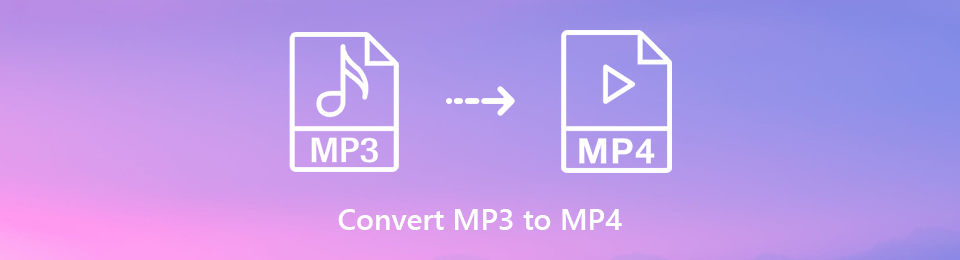

Lista de guias
- Parte 1. Por que você deve converter MP3 para MP4
- Parte 2. Como converter MP3 para MP4 com FoneLab Video Converter Ultimate
- Parte 3. Como converter MP3 em MP4 com Adobe Premiere
- Parte 4. Como converter MP3 para MP4 online
- Parte 5. Comparação dos métodos mencionados acima
- Parte 6. Perguntas frequentes sobre a conversão de MP3 em MP4
1. Por que você tem que converter MP3 para MP4
O formato de arquivo MP3 provavelmente não é novo para você. É um formato comum e amplamente utilizado para músicas que baixamos ou compartilhamos com amigos. Mas você já quis convertê-lo em um arquivo de vídeo MP4? Você já se perguntou como converter um arquivo de áudio em vídeo? Aqui estão alguns motivos possíveis pelos quais você deve converter MP3 em MP4:
- Para fins de compatibilidade do dispositivo. Alguns dispositivos suportam a reprodução de arquivos MP4, mas não de arquivos MP3.
- Às vezes, um arquivo deve ser convertido para MP4 para ser enviado ou carregado com sucesso em um site online ou plataforma de mídia social.
- Outro motivo é que você deseja usar uma música como música de fundo ao criar uma apresentação de slides ou apresentação de vídeo de imagens.
- Da mesma forma, você deve converter MP3 em MP4 ao criar um vídeo com letras. Também para combinar duas ou mais músicas em um vídeo.
O Video Converter Ultimate é o melhor software de conversão de vídeo e áudio que pode converter MPG / MPEG para MP4 com velocidade rápida e alta qualidade de imagem / som.
- Converta qualquer vídeo / áudio como MPG, MP4, MOV, AVI, FLV, MP3, etc.
- Suporta conversão de vídeo HD 1080p / 720p e 4K UHD.
- Recursos poderosos de edição, como Aparar, Cortar, Girar, Efeitos, Aprimorar, 3D e muito mais.
2. Como converter MP3 para MP4 com o FoneLab Video Converter Ultimate
O FoneLab Video Converter Ultimate é uma ferramenta multifuncional que você pode usar para suas necessidades de conversão. Resumindo, você tem permissão para converter todos os tipos de formatos de vídeo e áudio. Aqui estão os passos sobre como você pode converter MP3 para MP4 convenientemente.
Passo 1Em primeiro lugar, baixe e instale o FoneLab Video Converter Ultimate como seu conversor de MP3 para MP4.

Passo 2Inicie o programa em seu computador.

Passo 3Depois disso, clique em Adicionar arquivo para importar seus arquivos MP3 ou arraste e solte os arquivos na interface. Além disso, você também pode clicar em Carregar disco para adicionar arquivos MP3 de um DVD ao programa.

Passo 4Se você deseja combinar uma lista de músicas em um único arquivo MP4, abra a opção Mesclar em um arquivo e marque todos os arquivos MP3 a serem combinados em um único arquivo.
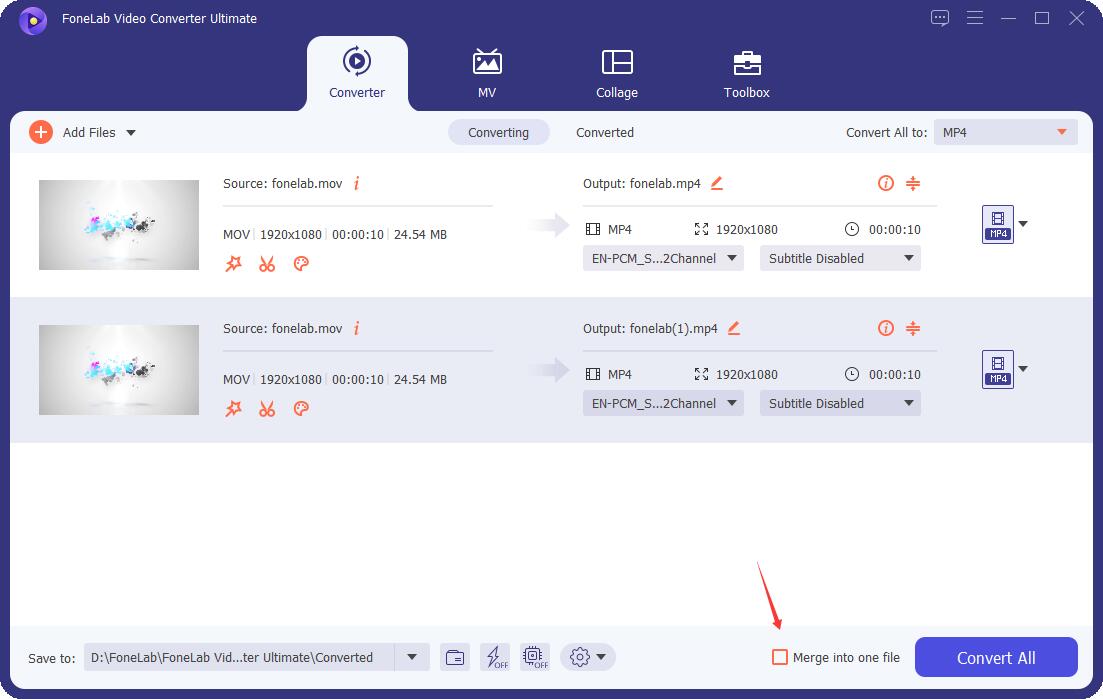
Passo 5Além disso, você pode cortar e dividir o áudio clicando no botão Cortar.
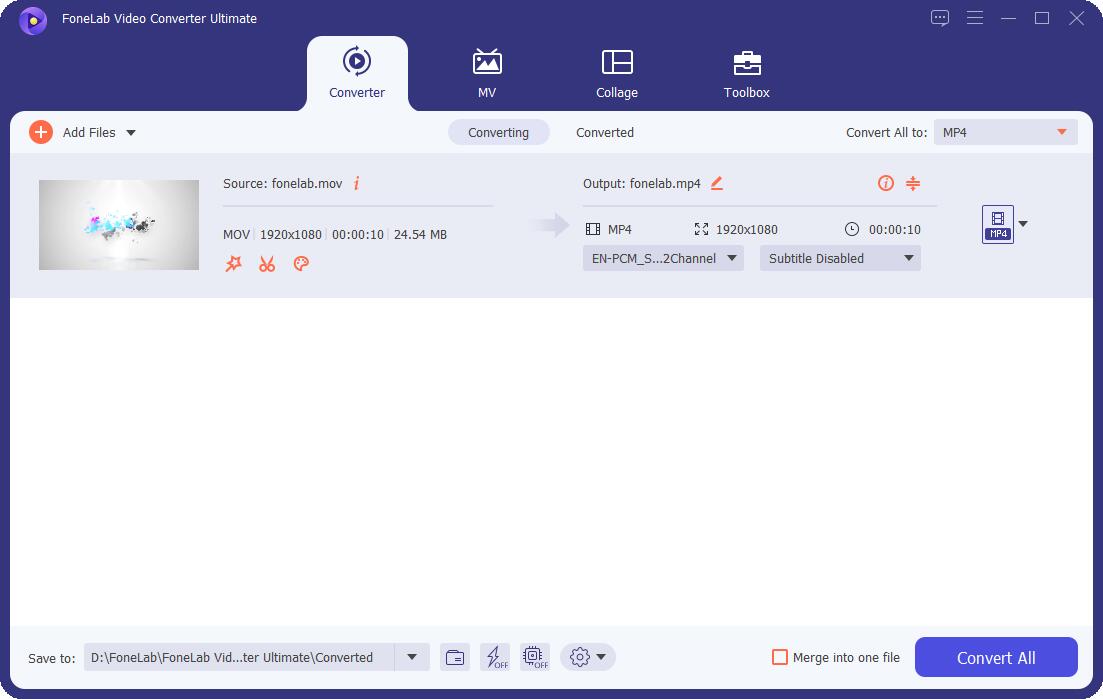
Passo 6Agora, para definir o formato de saída, clique no botão Perfil. Escolha MP4 na lista suspensa. Da mesma forma, você também pode selecionar o MP4 ideal para iPhone, telefone Android, TV Samsung ou outros dispositivos de acordo com suas necessidades.

Passo 7Além disso, clique no botão Configurações para definir o codec de áudio como MP3. Isso mantém a configuração e a qualidade do áudio original.

Passo 1Por último, clique no botão Converter tudo para converter MP3 em MP4. Da mesma forma, você também pode converter MP4 para MP3 com o FoneLab Video Converter Ultimate facilmente.

O Video Converter Ultimate é o melhor software de conversão de vídeo e áudio que pode converter MPG / MPEG para MP4 com velocidade rápida e alta qualidade de imagem / som.
- Converta qualquer vídeo / áudio como MPG, MP4, MOV, AVI, FLV, MP3, etc.
- Suporta conversão de vídeo HD 1080p / 720p e 4K UHD.
- Recursos poderosos de edição, como Aparar, Cortar, Girar, Efeitos, Aprimorar, 3D e muito mais.
3. Como converter MP3 em MP4 com Adobe Premiere
Adobe Premiere é um software de edição de vídeo que está prontamente disponível e acessível para suas necessidades de conversão. Aqui estão as etapas para ajudá-lo a converter MP3 em MP4 com o Adobe Premiere facilmente.
Passo 1Instale e inicie o Adobe Premiere em seu computador.
Passo 2Quando o programa for aberto, importe o áudio MP3 que deseja converter. Além disso, você pode adicionar outros arquivos de mídia de vídeo, se desejar, ou imagens.
Passo 3Mais importante ainda, mantenha apenas a faixa de áudio MP3 necessária e, em seguida, silencie ou exclua o áudio dos arquivos de vídeo adicionados.
Passo 4Depois disso, clique em Arquivo e em Exportar.
Passo 5Em seguida, clique em Exportar configurações. Defina MP4 como formato de arquivo de exportação.
Passo 6Marque Exportação de áudio e Exportação de vídeo.
Passo 7Por último, clique no botão Exportar. Seu arquivo MP4 será salvo automaticamente em seu dispositivo.
4. Como converter MP3 para MP4 online
Se você prefere converter MP3 em MP4 online e não quer baixar nenhum programa, FileConverto é uma alternativa que você pode usar. Ele serve como um conversor de MP3 para MP4 ou vice-versa. Além disso, você pode adicionar uma música MP3 como faixa de áudio com um arquivo de imagem como fundo.
Passo 1Em primeiro lugar, acesse o navegador da web e pesquise FileConverto. Certifique-se de abrir sua página oficial.
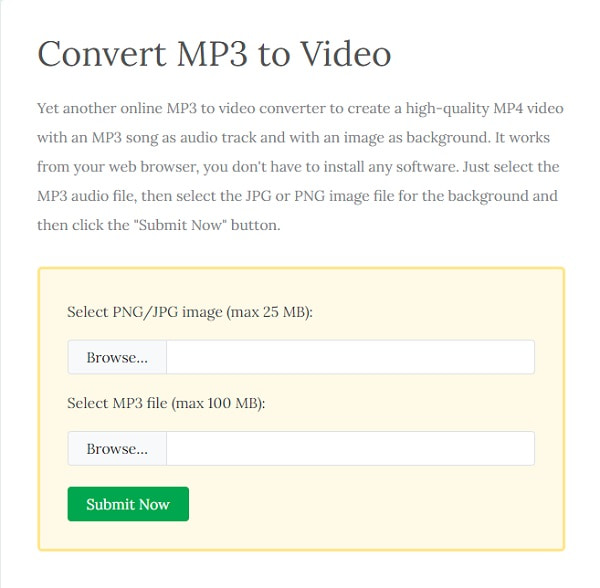
Passo 2Clique no botão Procurar para selecionar as imagens, que podem estar no formato PNG ou JPG.
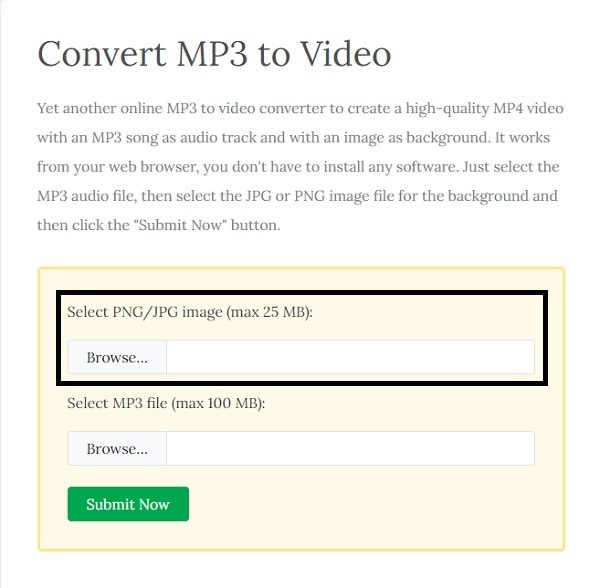
Passo 3Depois disso, clique no botão Browse para selecionar o arquivo MP3.
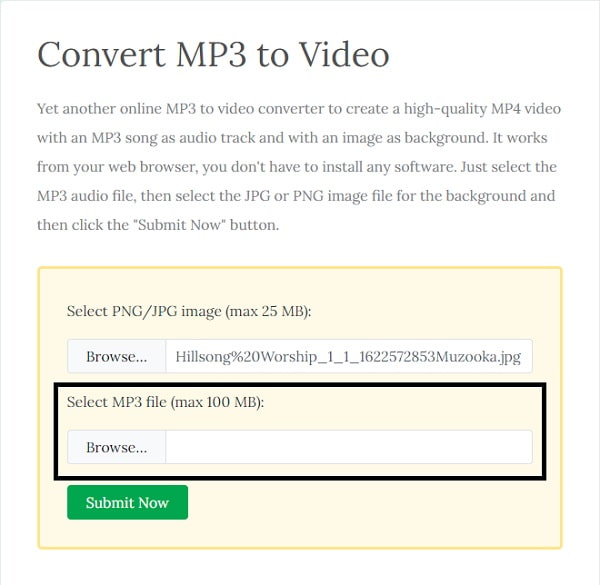
Passo 4Depois de selecionar as imagens e os arquivos de áudio MP3, clique no botão Enviar agora para converter arquivos MP3 em MP4 online.
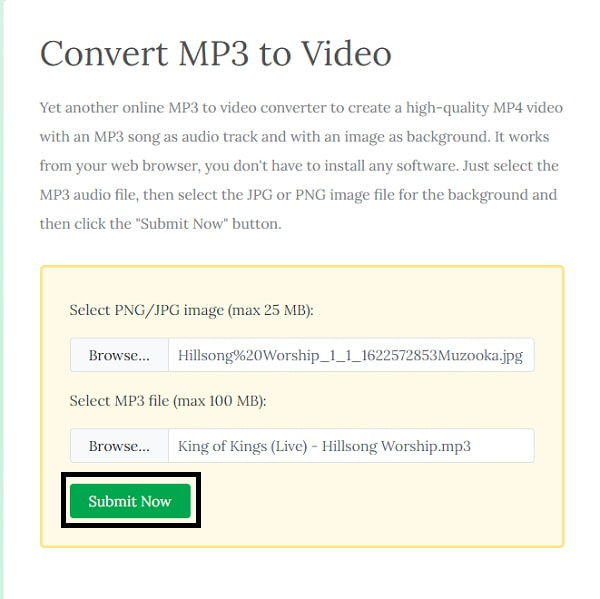
Passo 5Quando o upload e a conversão estiverem concluídos, clique em Baixar arquivo para salvar o MP4 convertido em seu computador.
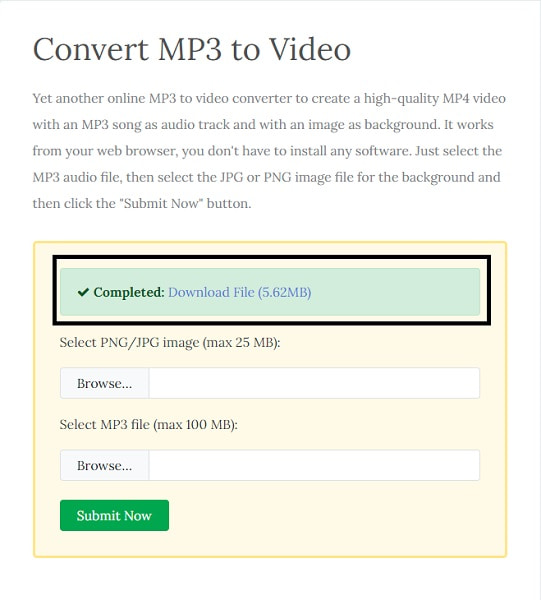
5. Comparação dos métodos mencionados acima
Veja as semelhanças e diferenças entre os três métodos fornecidos acima. Aqui estão alguns pontos a serem considerados. Acima de tudo, eles podem ajudá-lo a escolher o que funciona melhor para você.
| FoneLab Video Converter Ultimate | Adobe Premiere | Conversor online (FileConverto) | |
| Qualidade de Conversão | Conversão de alta qualidade / sem perdas | Conversão de Qualidade | Conversão de Qualidade |
| Velocidade | Conversão Rápida | Conversão Rápida | Depende da velocidade da Internet |
| Processo de conversão | Transferências | Moderado | Transferências |
| Com Editor Integrado | Sim | Sim | Não |
| Processamento em lote / mesclagem | Sim | Sim | Não |
| Sistema com Suporte | Windows e Mac | Windows e Mac | Windows e Mac |
6. FAQ sobre a conversão de MP3 em MP4
A conversão de MP3 em MP4 perde qualidade?
Não. O MP3 usa o algoritmo de compactação com perdas para conter dados de áudio. Onde a compressão com perdas ajuda a reduzir os dados sem perder a qualidade do áudio.
O MP4 é de alta qualidade?
sim. O formato de arquivo MP4 fornece vídeo de alta qualidade e mantém tamanhos de arquivo significativamente pequenos.
Clique em Restaurar novamente para confirmar. Após o processo de restauração, você receberá uma notificação no iCloud.com e um e-mail no endereço associado ao seu ID Apple. Verifique em seu aplicativo de contatos se os contatos foram recuperados.
M4P é igual a MP4?
Não, eles são diferentes. M4P é um formato de música da iTunes Store e armazena apenas dados de áudio. Por outro lado, o MP4 contém vídeo, legendas, áudio e também imagens.
O MP4 tem perdas ou não tem perdas?
MP4 é certamente um formato com perdas. No entanto, isso não invalida o fato de que o MP4 é popular e amplamente utilizado. Isso ocorre porque é um formato de arquivo universal que pode ser lido por todos os sistemas operacionais.
O FoneLab Screen Recorder permite capturar vídeo, áudio, tutorial on-line, etc. no Windows / Mac, e você pode personalizar facilmente o tamanho, editar o vídeo ou o áudio e muito mais.
- Grave vídeo, áudio, webcam e faça capturas de tela no Windows / Mac.
- Visualize os dados antes de salvar.
- É seguro e fácil de usar.
Qualquer que seja o motivo que você possa ter para converter seu arquivo de áudio MP3 para o formato MP4, uma coisa é certa, é um processo fácil e rápido. Aqui estão três das melhores ferramentas para usar na conversão de seus arquivos. Aprenda como usá-los e veja qual funciona melhor para você. Desfrute de seus arquivos de mídia livremente e com a melhor qualidade que você poderia ter.
